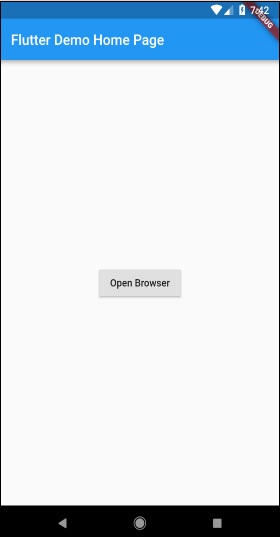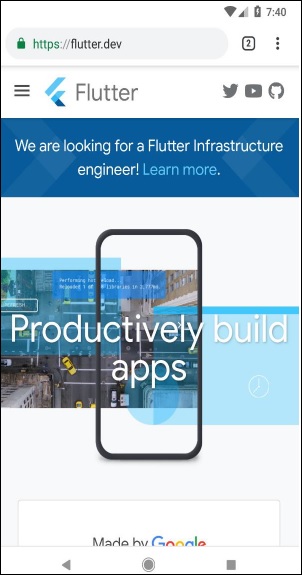Flutter-Android 전용 코드 작성
Flutter는 플랫폼 별 기능에 액세스 할 수있는 일반적인 프레임 워크를 제공합니다. 이를 통해 개발자는 플랫폼 별 코드를 사용하여 Flutter 프레임 워크 의 기능을 확장 할 수 있습니다. 카메라, 배터리 잔량, 브라우저 등과 같은 플랫폼 별 기능은 프레임 워크를 통해 쉽게 액세스 할 수 있습니다.
플랫폼 특정 코드에 액세스하는 일반적인 아이디어는 간단한 메시징 프로토콜을 사용하는 것입니다. Flutter 코드, 클라이언트 및 플랫폼 코드와 호스트는 공통 메시지 채널에 바인딩됩니다. 클라이언트는 메시지 채널을 통해 호스트에 메시지를 보냅니다. 호스트는 메시지 채널을 수신하고 메시지를 수신하고 필요한 기능을 수행하고 마지막으로 메시지 채널을 통해 클라이언트에 결과를 반환합니다.
플랫폼 별 코드 아키텍처는 아래의 블록 다이어그램에 나와 있습니다.
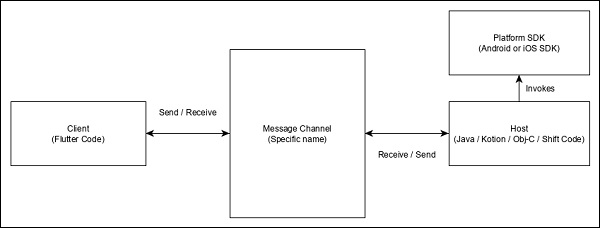
메시징 프로토콜은 숫자, 문자열, 부울 등과 같은 JSON과 유사한 값의 이진 직렬화를 지원하는 표준 메시지 코덱 (StandardMessageCodec 클래스)을 사용합니다. 직렬화 및 역 직렬화는 클라이언트와 호스트간에 투명하게 작동합니다.
우리가 사용하는 브라우저를 열 수있는 간단한 응용 프로그램을 작성하자 안드로이드 SDK를 어떻게 이해
Android 스튜디오 flutter_browser_app 에서 새 Flutter 애플리케이션을 만듭니다.
main.dart 코드를 아래 코드로 바꾸십시오-
import 'package:flutter/material.dart';
void main() => runApp(MyApp());
class MyApp extends StatelessWidget {
@override
Widget build(BuildContext context) {
return MaterialApp(
title: 'Flutter Demo',
theme: ThemeData(
primarySwatch: Colors.blue,
),
home: MyHomePage(title: 'Flutter Demo Home Page'),
);
}
}
class MyHomePage extends StatelessWidget {
MyHomePage({Key key, this.title}) : super(key: key);
final String title;
@override
Widget build(BuildContext context) {
return Scaffold(
appBar: AppBar(
title: Text(this.title),
),
body: Center(
child: RaisedButton(
child: Text('Open Browser'),
onPressed: null,
),
),
);
}
}여기에서 브라우저를 열고 onPressed 메서드를 null로 설정하는 새 버튼을 만들었습니다.
이제 다음 패키지를 가져옵니다.
import 'dart:async';
import 'package:flutter/services.dart';여기서 services.dart에는 플랫폼 별 코드를 호출하는 기능이 포함되어 있습니다.
MyHomePage 위젯에서 새 메시지 채널을 만듭니다.
static const platform = const
MethodChannel('flutterapp.tutorialspoint.com/browser');메시지 채널을 통해 플랫폼 별 메소드, openBrowser 메소드를 호출하는 _openBrowser 메소드를 작성하십시오.
Future<void> _openBrowser() async {
try {
final int result = await platform.invokeMethod(
'openBrowser', <String, String>{
'url': "https://flutter.dev"
}
);
}
on PlatformException catch (e) {
// Unable to open the browser
print(e);
}
}여기서는 platform.invokeMethod를 사용하여 openBrowser를 호출했습니다 (다음 단계에서 설명). openBrowser에는 특정 URL을 여는 인수, url이 있습니다.
RaisedButton의 onPressed 속성 값을 null에서 _openBrowser로 변경합니다.
onPressed: _openBrowser,MainActivity.java (android 폴더 내부)를 열고 필요한 라이브러리를 가져옵니다.
import android.app.Activity;
import android.content.Intent;
import android.net.Uri;
import android.os.Bundle;
import io.flutter.app.FlutterActivity;
import io.flutter.plugin.common.MethodCall;
import io.flutter.plugin.common.MethodChannel;
import io.flutter.plugin.common.MethodChannel.MethodCallHandler;
import io.flutter.plugin.common.MethodChannel.Result;
import io.flutter.plugins.GeneratedPluginRegistrant;메소드 작성, openBrowser로 브라우저 열기
private void openBrowser(MethodCall call, Result result, String url) {
Activity activity = this;
if (activity == null) {
result.error("ACTIVITY_NOT_AVAILABLE",
"Browser cannot be opened without foreground
activity", null);
return;
}
Intent intent = new Intent(Intent.ACTION_VIEW);
intent.setData(Uri.parse(url));
activity.startActivity(intent);
result.success((Object) true);
}이제 MainActivity 클래스에서 채널 이름을 설정하십시오.
private static final String CHANNEL = "flutterapp.tutorialspoint.com/browser";onCreate 메소드에서 메시지 처리를 설정하는 안드로이드 특정 코드 작성-
new MethodChannel(getFlutterView(), CHANNEL).setMethodCallHandler(
new MethodCallHandler() {
@Override
public void onMethodCall(MethodCall call, Result result) {
String url = call.argument("url");
if (call.method.equals("openBrowser")) {
openBrowser(call, result, url);
} else {
result.notImplemented();
}
}
});여기서는 MethodChannel 클래스를 사용하여 메시지 채널을 만들고 MethodCallHandler 클래스를 사용하여 메시지를 처리했습니다. onMethodCall은 메시지를 확인하여 올바른 플랫폼 특정 코드를 호출하는 실제 메서드입니다. onMethodCall 메서드는 메시지에서 URL을 추출한 다음 메서드 호출이 openBrowser 인 경우에만 openBrowser를 호출합니다. 그렇지 않으면 notImplemented 메서드를 반환합니다.
응용 프로그램의 전체 소스 코드는 다음과 같습니다.
main.dart
MainActivity.java
package com.tutorialspoint.flutterapp.flutter_browser_app;
import android.app.Activity;
import android.content.Intent;
import android.net.Uri;
import android.os.Bundle;
import io.flutter.app.FlutterActivity;
import io.flutter.plugin.common.MethodCall;
import io.flutter.plugin.common.MethodChannel.Result;
import io.flutter.plugins.GeneratedPluginRegistrant;
public class MainActivity extends FlutterActivity {
private static final String CHANNEL = "flutterapp.tutorialspoint.com/browser";
@Override
protected void onCreate(Bundle savedInstanceState) {
super.onCreate(savedInstanceState);
GeneratedPluginRegistrant.registerWith(this);
new MethodChannel(getFlutterView(), CHANNEL).setMethodCallHandler(
new MethodCallHandler() {
@Override
public void onMethodCall(MethodCall call, Result result) {
String url = call.argument("url");
if (call.method.equals("openBrowser")) {
openBrowser(call, result, url);
} else {
result.notImplemented();
}
}
}
);
}
private void openBrowser(MethodCall call, Result result, String url) {
Activity activity = this; if (activity == null) {
result.error(
"ACTIVITY_NOT_AVAILABLE", "Browser cannot be opened without foreground activity", null
);
return;
}
Intent intent = new Intent(Intent.ACTION_VIEW);
intent.setData(Uri.parse(url));
activity.startActivity(intent);
result.success((Object) true);
}
}main.dart
import 'package:flutter/material.dart';
import 'dart:async';
import 'package:flutter/services.dart';
void main() => runApp(MyApp());
class MyApp extends StatelessWidget {
@override
Widget build(BuildContext context) {
return MaterialApp(
title: 'Flutter Demo',
theme: ThemeData(
primarySwatch: Colors.blue,
),
home: MyHomePage(
title: 'Flutter Demo Home Page'
),
);
}
}
class MyHomePage extends StatelessWidget {
MyHomePage({Key key, this.title}) : super(key: key);
final String title;
static const platform = const MethodChannel('flutterapp.tutorialspoint.com/browser');
Future<void> _openBrowser() async {
try {
final int result = await platform.invokeMethod('openBrowser', <String, String>{
'url': "https://flutter.dev"
});
}
on PlatformException catch (e) {
// Unable to open the browser print(e);
}
}
@override
Widget build(BuildContext context) {
return Scaffold(
appBar: AppBar(
title: Text(this.title),
),
body: Center(
child: RaisedButton(
child: Text('Open Browser'),
onPressed: _openBrowser,
),
),
);
}
}응용 프로그램을 실행하고 브라우저 열기 버튼을 클릭하면 브라우저가 실행되는 것을 볼 수 있습니다. 브라우저 앱-홈 페이지는 여기 스크린 샷과 같습니다.